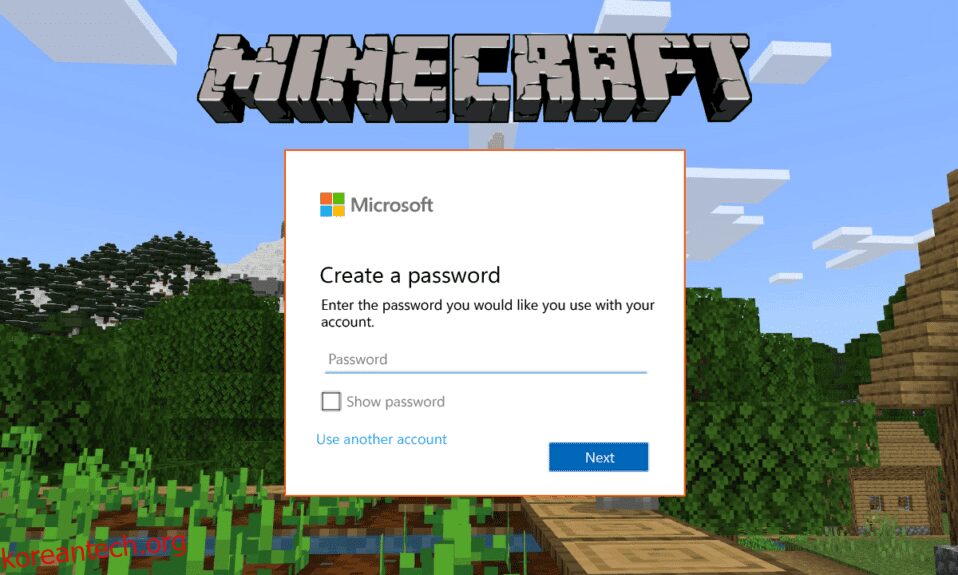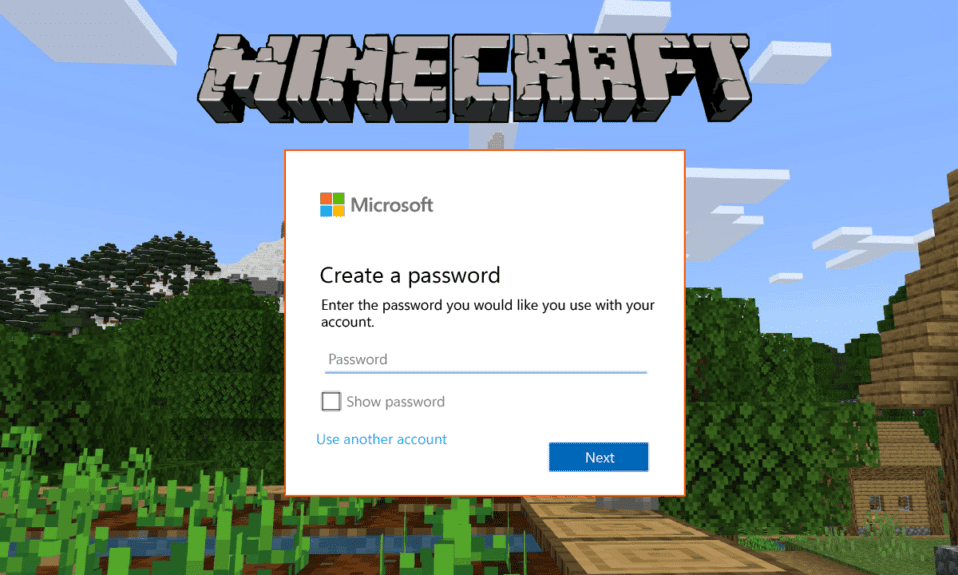
Minecraft는 Mojang Studios에서 개발 및 퍼블리싱한 게임으로, 현재 게임은 Microsoft에서 소유하고 있습니다. 유료 게임이며 Windows, iOS, Android, iPadOS, Xbox, PlayStation, Windows Mobile 등을 포함한 거의 모든 주요 플랫폼에서 재생할 수 있습니다. 또한 게임에는 Minecraft Java와 같은 다양한 플랫폼에서 사용할 수 있는 다른 버전이 있습니다. 에디션, Minecraft Pocket Edition, Minecraft Bedrock 에디션, Minecraft Dungeons, Minecraft: Education Edition 및 기타 여러 가지가 있으며 일부는 유료 버전이고 일부는 무료입니다. 이 게임은 장치의 해당 앱이나 게임 스토어에서 찾을 수 있습니다. Minecraft를 시작하려면 Microsoft 계정으로 로그인하세요. 계정이 없는 경우 게임 데이터를 안전한 곳에 저장하는 것이 필수이기 때문에 계정을 만들 수 있습니다. Minecraft에 연결된 Microsoft 계정이 있으면 게임에서 데이터를 저장하고, 계정을 관리하고, 아이템을 구매하는 것이 더 쉬워집니다. Microsoft 계정을 Minecraft PE 및 기타 계정 관련 작업에 연결하는 방법을 알고 싶다면 이 문서가 도움이 될 것입니다. 내 Minecraft PE 계정에 로그인하는 방법과 Minecraft PE에서 Microsoft 계정을 변경하는 방법에 대한 단계를 안내합니다. 또한 Minecraft에서 사용자를 전환하는 방법과 Minecraft Bedrock Edition에서 계정을 전환하는 방법을 배우게 됩니다.

목차
Minecraft PE에서 Microsoft 계정을 변경하는 방법
이 기사에서 Minecraft PE에서 Microsoft 계정을 변경하는 방법에 대해 더 알게 될 것입니다. 자세히 알아보려면 계속 읽으십시오.
Minecraft용 Microsoft 계정이 필요하십니까?
예, Minecraft용 Microsoft 계정이 필요합니다. Microsoft 계정 없이 Minecraft를 플레이할 수 있지만 시스템에서 게임을 제거하면 모든 게임 관련 데이터가 지워지므로 게임을 저장하려면 Microsoft 계정을 Minecraft에 연결해야 합니다. Microsoft 계정을 연결하면 여러 콘솔 간에 더 쉽게 전환할 수 있으며 마지막으로 저장한 곳에서 게임을 계속할 수 있습니다. Microsoft 계정은 완전 무료이며 모든 장치에서 게임 내 아이템을 구매하고 게임 내 다른 플레이어와 상호 작용할 수 있습니다.
내 Minecraft PE 계정에 로그인할 수 없는 이유는 무엇입니까?
다음은 내 Minecraft PE 계정에 로그인할 수 없는 몇 가지 이유입니다.
- 로그인하려는 Microsoft 계정에 잘못된 이메일이나 암호가 있거나 둘 다 있습니다.
- 네트워크 오류 또는 Minecraft 또는 Microsoft 서버 오류입니다.
- 로그인하려는 Microsoft 계정이 삭제되어 더 이상 존재하지 않습니다.
- 계정 로그인을 차단하는 것은 Minecraft PE 게임 오류일 수 있습니다.
- Minecraft PE 계정에 로그인하는 동안 인터넷에 연결되어 있지 않을 수 있습니다.
Minecraft에 어떻게 로그인합니까?
Minecraft 게임에 로그인하려면 다음 단계를 따르세요.
옵션 I: Microsoft 계정으로 로그인
1. PC에서 Minecraft 애플리케이션을 엽니다.
2. MICROSOFT LOGIN 옵션을 클릭하여 Microsoft 계정으로 로그인합니다.

3. Microsoft 계정 > 계속 버튼을 클릭하여 새 Microsoft 계정을 추가합니다.
4. 이메일 주소를 입력하고 다음 버튼을 클릭합니다.
5. 비밀번호를 입력하고 로그인 버튼을 클릭합니다.

6. LET’S PLAY 버튼을 클릭하여 게임을 시작합니다.
옵션 II: Mojang 계정으로 로그인
1. PC에서 Minecraft 애플리케이션을 실행합니다.
2. MOJANG 로그인 옵션을 클릭합니다.

3. 이메일과 비밀번호를 입력하고 로그인 옵션을 클릭합니다.

PC에서 Minecraft 게임에 로그인하는 방법입니다.
내 이전 Minecraft 계정에 어떻게 로그인합니까?
이전 Minecraft 계정에 로그인하는 방법을 알아보려면 다음 단계를 따르세요.
옵션 I: 비밀번호를 기억하는 경우
1. 마인크래프트 앱을 실행합니다.
2. MICROSOFT LOGIN 옵션을 클릭하여 Microsoft 계정으로 로그인합니다.
참고: 이미 Microsoft 계정으로 시스템에 로그인한 경우 계속 진행할 수 있으며 그렇지 않은 경우 다른 Microsoft 계정을 추가할 수 있습니다.
3. Microsoft 계정을 클릭하고 계속 옵션을 클릭하여 새 Microsoft 계정을 추가합니다.

4. 이메일 주소를 입력하고 다음 옵션을 클릭합니다.

5. 비밀번호를 입력하고 로그인 옵션을 클릭합니다.

6. 게임을 시작하려면 LET’S PLAY 옵션을 클릭하세요.

옵션 II: 비밀번호가 기억나지 않는 경우
1. PC에서 Minecraft 애플리케이션을 엽니다.
2. MICROSOFT LOGIN 옵션을 클릭하여 Microsoft 계정으로 로그인합니다.
3. Microsoft 계정 > 계속 옵션을 클릭하여 새 Microsoft 계정을 추가합니다.
4. 이메일 주소를 입력하고 다음을 클릭합니다.
5. 비밀번호를 잊으셨습니까?를 클릭하십시오.

6. 이메일을 선택하고 코드 받기를 클릭합니다.

7. 이메일로 받은 코드를 입력하고 다음을 클릭합니다.

8. 새 암호를 만들고 다음을 클릭합니다.

9. 로그인 옵션을 클릭하여 현재 업데이트된 비밀번호로 로그인합니다.

이것이 내 Microsoft 계정을 사용하여 이전 Minecraft 계정에 로그인하는 방법입니다.
Minecraft PE에서 다른 계정에 어떻게 로그인합니까?
Minecraft PE에서 다른 계정에 로그인하려면 다음 단계를 따르세요.
참고: Minecraft PE를 지원하는 모든 모바일 또는 태블릿용.
1. 열기 마인크래프트 기기의 앱.

2. 무료 로그인을 탭합니다.

3. 로그인 옵션을 탭합니다.

4. 이메일을 입력하고 다음 옵션을 클릭합니다.

5. 비밀번호를 입력하고 로그인 옵션을 클릭합니다.

6. LET’S GO 옵션을 클릭하여 게임을 시작합니다.

Minecraft PE에서 다른 계정에 로그인하는 방법입니다.
Minecraft Switch에서 내 Microsoft 계정을 어떻게 변경합니까?
Minecraft Switch에서 내 Microsoft 계정을 변경하는 방법을 알아보려면 다음 단계를 따르세요.
1. Nintendo Switch에서 Minecraft를 실행합니다.
2. 설정을 탭합니다.

3. 메뉴에서 아래로 스크롤하여 계정을 누릅니다.
4. Microsoft 계정에서 로그아웃을 탭합니다.

5. 로그아웃을 눌러 현재 Microsoft 계정에서 로그아웃합니다.

6. 로그아웃한 후 무료 로그인을 탭하세요!

7. 로그인 버튼을 누릅니다.
8. 이전에 서명한 계정으로 로그인하라는 메시지가 표시되면 계속을 탭합니다.
9. 다른 계정으로 로그인을 탭합니다.
10. 이메일을 입력하고 다음 버튼을 클릭합니다.
11. 비밀번호를 입력하고 로그인 버튼을 클릭합니다.
12. 게임을 플레이하려면 LET’S GO 옵션을 클릭하세요.
이것이 Minecraft 스위치에서 내 Microsoft 계정을 변경하는 방법입니다.
Minecraft PE에서 Microsoft 계정을 어떻게 변경합니까? Minecraft PE에서 Microsoft 계정을 변경하는 방법은 무엇입니까?
Minecraft PE에서 Microsoft 계정을 변경하려면 다음 단계를 따르세요.
1. 모바일 장치에서 Minecraft PE를 엽니다.
2. 설정을 탭합니다.
3. 메뉴에서 아래로 스와이프하고 계정을 탭합니다.
4. Microsoft 계정에서 로그아웃을 탭합니다.
5. 로그아웃을 눌러 현재 Microsoft 계정에서 로그아웃합니다.
6. 무료 로그인을 탭하세요! > 로그인합니다.

7. 이전에 로그인한 계정으로 로그인하라는 메시지가 표시됩니다. 계속을 탭합니다.
8. 다른 계정으로 로그인을 탭합니다.

9. 이메일을 입력하고 다음 버튼을 클릭합니다.
10. 비밀번호를 입력하고 로그인 버튼을 클릭합니다.
11. LET’S GO 버튼을 클릭하여 게임을 시작합니다.
Minecraft PE에서 Microsoft 계정을 변경하는 방법입니다.
Minecraft에서 사용자를 어떻게 전환합니까?
Minecraft 앱에서 사용자를 전환하려면 다음 단계를 따르세요.
1. PC에서 Minecraft 앱을 실행합니다.
2. 화면 왼쪽 하단의 설정을 클릭합니다.

3. 계정을 클릭합니다.

4. 계정 전환 옵션을 클릭합니다.

5. 계정 전환을 클릭합니다.

6. Microsoft 계정을 클릭한 다음 계속 옵션을 클릭하여 새 Microsoft 계정을 추가합니다.

7. 이메일 주소를 입력하고 다음 옵션을 클릭합니다.

8. 비밀번호를 입력하고 로그인 옵션을 클릭합니다.

9. 게임을 시작하려면 LET’S PLAY 옵션을 클릭하세요.

이것이 Minecraft에서 사용자를 전환하는 방법입니다.
Minecraft Bedrock Edition에서 계정을 어떻게 전환합니까?
Minecraft 기반 에디션에서 계정을 전환하는 방법을 알아보려면 다음 단계를 따르세요.
1. 시스템에서 Minecraft Bedrock Edition을 시작합니다.
2. 홈 화면에서 설정을 클릭합니다.
3. 설정 메뉴에서 아래로 스크롤하여 계정을 클릭합니다.
4. Microsoft 계정에서 로그아웃을 클릭합니다.

5. 현재 Microsoft 계정에서 로그아웃하려면 로그아웃을 클릭합니다.
6. 로그아웃한 후 무료 로그인을 탭하세요!
7. 로그인 옵션을 클릭합니다.
8. 그런 다음 계속을 클릭합니다.
9. 다른 계정으로 로그인을 탭합니다.
10. 이메일을 입력하고 다음 옵션을 클릭합니다.
11. 그런 다음 비밀번호를 입력하고 로그인 옵션을 클릭합니다.

12. 게임을 플레이하려면 LET’S GO 옵션을 클릭하세요.
이것이 Minecraft 베드락 에디션에서 계정을 전환하는 방법입니다.
***
Minecraft PE에서 Microsoft 계정을 변경하는 방법에 대해 배웠기를 바랍니다. 아래의 댓글 섹션을 통해 문의 사항과 제안 사항이 있으면 언제든지 문의해 주세요. 또한 다음에 배우고 싶은 내용도 알려주세요.